本文将详细介绍如何在Excel中保留两位小数并输入0.00到单元格中。在Excel中,有时需要将数据格式化为特定的小数位数,以便更好地呈现和分析数据。同时,有时需要在某些单元格中输入固定的数值,如0.00,以保证数据的准确性和一致性。
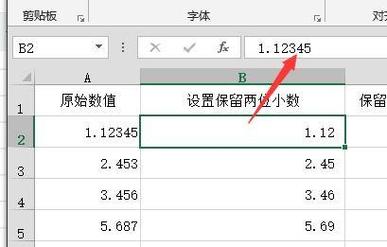
步骤一:选择需要格式化的单元格
首先,打解Excel并找到你要格式化的单元格。你可以通过鼠标单击单元格或拖动以选择多个单元格。如果你想格式化整个列或行,可以单击列标题或行标题以选择整列或整行。
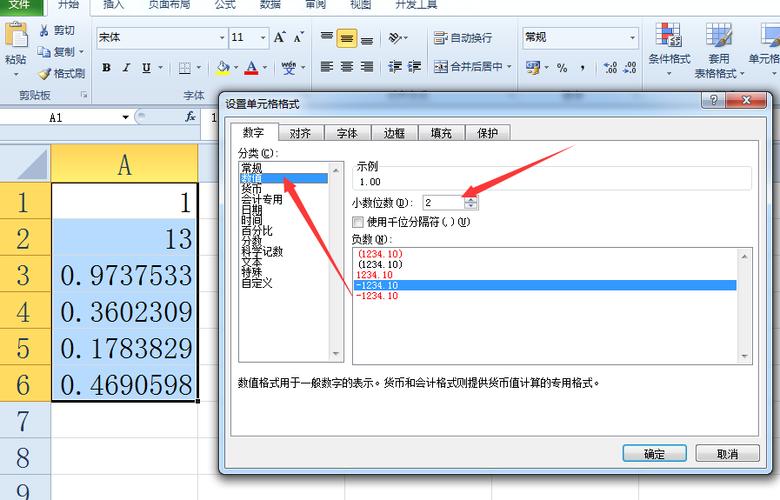
步骤二:右键单击所选单元格并选择“格式单元格”
在选择好需要格式化的单元格后,右键单击其中一个单元格,并选择“格式单元格”选项。这将打解“格式单元格”对话框,其中包含各种格式化选项。
步骤三:选择“数字”选项卡并选择“数字”类别
在“格式单元格”对话框中,选择“数字”选项卡。在这个选项卡上,你可以找到各种数字格式的选项。
步骤四:选择小数位数为2
在“数字”选项卡上,你可以看到一个下拉菜单,其中列出了各种数字格式选项。在这个下拉菜单中,选择“数字”类别,并选择“小数”选项。然后,你可以在“小数位数”框中输入2,以保留两位小数。
步骤五:点击“确定”并应用格式
完成以上设置后,点击“确定”按钮,Excel将自动应用所选的格式到你选择的单元格中。现在,所选单元格将以两位小数的格式显示,并四舍五入到最接近的两位小数。
步骤六:输入0.00到单元格中
现在,你可以在已经格式化为两位小数的单元格中输入任何数值,它们将自动以两位小数的格式显示。如果你需要在某个单元格中输入固定的数值0.00,只需在所选单元格中直接键入0.00即可。
额外提示:
如果你需要将已经存在的数值格式化为两位小数并输入0.00到单元格中,只需完成以上步骤即可。如果你需要将整个工作簿中的所有单元格都设置为两位小数并输入0.00,可以按照以下步骤操作:
- 选择整个工作簿,可以通过快捷键Ctrl+A实现。
- 右键单击任意选择的单元格,并选择“格式单元格”选项。
- 按照步骤三到步骤五的说明,选择小数位数为2。
- 点击“确定”按钮,Excel将自动应用所选的格式到整个工作簿中的所有单元格。
- 现在,你可以在任何单元格中输入0.00,它们将以两位小数的格式显示。
总之,在Excel中保留两位小数并输入0.00到单元格中非常简单。只需要选择需要格式化的单元格,右键单击并选择“格式单元格”,然后按照步骤选择适当的数字格式即可。无论是对个别单元格还是整个工作簿进行格式化,这些步骤都适用。希望本文的说明能帮助你更好地使用Excel的数字格式化功能。
转载请注明来源本文地址:https://m.tuituisoft/office/193899.html